Ostatnio często użytkownicy zwracają się do firm pomocy technicznej, formułując następujący problem: "Działa Internet, torrent i Skype, a strony w jednej przeglądarce nie otwierają się". Formulacja może być inna, ale generalnie objawy są zawsze takie same: przy próbie otwarcia dowolnej strony w przeglądarce po długim oczekiwaniu informuje się, że przeglądarka nie mogła otworzyć strony. Jednocześnie różne narzędzia do komunikacji w sieci, klientów torrent, usług w chmurze - wszystko działa. Strony pingują normalnie. Zdarza się też, że jedna przeglądarka, na przykład Internet Explorer, prawie nie otwiera stron, a wszyscy inni odmawiają tego. Zobaczmy, jak to naprawić. Zobacz także oddzielne rozwiązanie dla Error ERR_NAME_NOT_RESOLVED.
Aktualizacja 2016: jeśli pojawił się problem z instalacją systemu Windows 10, artykuł może pomóc: Internet nie działa po uaktualnieniu do systemu Windows 10. Pojawiła się również nowa funkcja - szybkie resetowanie ustawień sieci i Internetu w systemie Windows 10.
Uwaga: jeśli strony nie otwierają się w żadnej przeglądarce, spróbuj wyłączyć wszystkie rozszerzenia blokowania reklam i funkcje VPN lub proxy, jeśli z nich korzystasz.
Jak naprawić
Z własnego doświadczenia związanego z naprawą komputerów z klientami mogę stwierdzić, że założenia internetowe dotyczące problemów w pliku hosts, z adresami serwerów DNS lub serwera proxy w ustawieniach przeglądarki, gdy w tym konkretnym przypadku bardzo rzadko okazują się być prawdziwą przyczyną tego, co się dzieje. Chociaż te opcje również zostaną tutaj uwzględnione.
Ponadto, główne metody, które mogą być przydatne w kontekście problemu z otwieraniem stron w przeglądarce.
Sposób pierwszy - zobacz, co jest w rejestrze
Przejdź do edytora rejestru. Aby to zrobić, bez względu na wersję systemu Windows - XP, 7, 8 lub Windows 10, naciśnij klawisze Win (z logo Windows) + R, a następnie w wyświetlonym oknie Uruchom wpisz regedit, a następnie naciśnij Enter.
Przed nami jest edytor rejestru. Po lewej - foldery - klucze rejestru. Powinieneś przejść do sekcji HKEY_LOCAL_MACHINE \ SOFTWARE \ Microsoft \ Windows NT \ CurrentVersion \ Windows \. Po lewej stronie zobaczysz listę parametrów i ich wartości. Zwróć uwagę na parametr AppInit_DLLs i jeśli jego wartość nie jest pusta, a ścieżka do dowolnego pliku .dll jest tam zarejestrowana, następnie zresetuj tę wartość, klikając prawym przyciskiem myszy parametr i wybierając "zmień wartość" w menu kontekstowym. Następnie spójrz na ten sam parametr w tym samym podkluczu rejestru, ale już w HKEY_CURRENT_USER.Powinieneś zrobić to samo. Następnie uruchom ponownie komputer i spróbuj otworzyć dowolną stronę po podłączeniu Internetu. W 80% przypadków problem został rozwiązany.
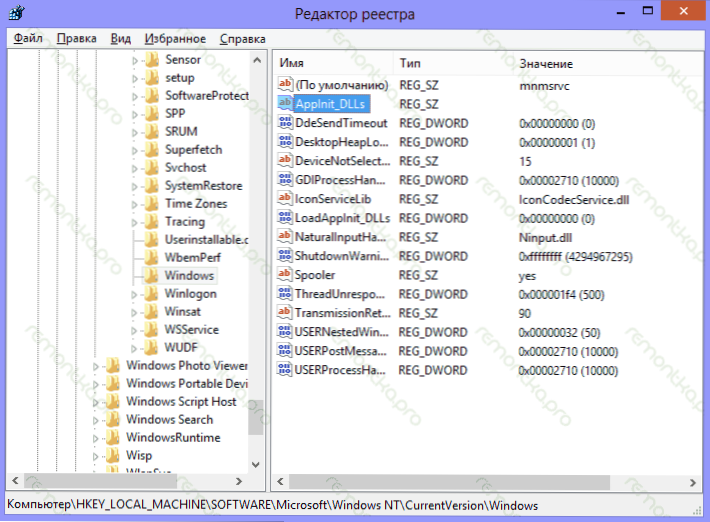
Edytor rejestru systemu Windows 8
Złośliwe programy
Często powodem, dla którego strony nie otwierają się, jest działanie szkodliwych lub potencjalnie niechcianych programów. Jednocześnie, biorąc pod uwagę fakt, że takie programy często nie są wykrywane przez żaden program antywirusowy (w końcu nie są one wirusem w dosłownym tego słowa znaczeniu), możesz nie być nawet świadomy ich istnienia. W tym przypadku możesz uzyskać pomoc dzięki specjalnym narzędziom do radzenia sobie z takimi rzeczami, których listę znajdziesz w artykule Najlepszy sposób usuwania złośliwego oprogramowania W sytuacji opisanej w tej instrukcji, polecam używanie najnowszego narzędzia wymienionego na liście, z mojego doświadczenia okazuje się być najbardziej skutecznym. Po zakończeniu procedury usuwania uruchom ponownie komputer.Trasy statyczne
Przejdź do wiersza poleceń i wprowadź route -f i naciśnij Enter - spowoduje to wyczyszczenie listy tras statycznych i może być rozwiązaniem problemu (po ponownym uruchomieniu komputera).Jeśli wcześniej skonfigurowałeś routing, aby uzyskać dostęp do lokalnych zasobów twojego dostawcy lub do innych celów, proces ten trzeba będzie powtórzyć. Z reguły nic takiego nie jest potrzebne.
Pierwsza metoda i wszystkie kolejne metody opisane w instrukcjach wideo
Film pokazuje metodę opisaną powyżej, aby poprawić sytuację, gdy witryny i strony nie otwierają się w przeglądarkach, a także metody opisane poniżej. Prawda jest tutaj w artykule, jak zrobić to wszystko ręcznie, a na wideo - automatycznie, za pomocą narzędzia antywirusowego AVZ.
Znani gospodarze plików
Ta opcja jest mało prawdopodobna, jeśli w ogóle nie otwierasz żadnych stron w przeglądarce, ale powinieneś spróbować (edytowanie hostów jest zazwyczaj wymagane, jeśli nie otwierasz swoich kolegów z klasy i stron VKontakte). Przejdź do folderu C: \ Windows \ System32 \ drivers \ etc i otwórz plik hosts tam bez żadnego rozszerzenia. Jego domyślna zawartość powinna wyglądać tak: # Prawa autorskie (c) 1993-1999 Microsoft Corp.
#
# Jest to przykładowy plik HOSTS używany przez Microsoft TCP / IP dla Windows.
#
# Ten plik zawiera adresy IP do nazw hostów. Każdy
# wiersz wprowadzania Adres IP powinien
# należy umieścić w pierwszej kolumnie, a następnie odpowiednią nazwę hosta.
# Adres IP powinien wynosić co najmniej jeden
# spacja.
#
# Dodatkowo, komentarze (takie jak te) mogą być wstawiane indywidualnie
# linie lub następujące po nazwie maszyny oznaczone symbolem "#".
#
# Na przykład:
#
# 102.54.94.97 rhino.acme.com # serwer źródłowy
# 38.25.63.10 x.acme.com # x host klienta
127.0.0.1 localhost
Jeśli po ostatniej linii 127.0.0.1 localhost zobaczysz więcej linii z adresami ip i nie wiesz, do czego służą,a jeśli nie zainstalowałeś żadnych zhakowanych programów (nie jest dobrze, aby je zainstalować), dla których wymagane są wpisy na hostach, możesz je usunąć. Uruchom ponownie komputer i spróbuj ponownie. Zobacz także: Plik hosts Windows 10.
DNS nie działa

Alternatywne serwery DNS od Google
Jeśli podczas próby otwarcia witryn przeglądarka zgłasza, że serwer DNS nie odpowiada lub serwer DNS nie działa, najprawdopodobniej jest to problem. Co należy zrobić (są to osobne działania, po każdym z nich możesz spróbować wprowadzić niezbędną stronę):
- Zamiast "uzyskiwać adresy serwerów DNS automatycznie" we właściwościach połączenia internetowego, wpisz następujące adresy: 8.8.8.8 i 8.8.4.4
- Wprowadź wiersz poleceń (win + r, wpisz cmd, naciśnij Enter) i wprowadź następujące polecenie: ipconfig / flushdns
Wirusy i lewostronne proxy
I inna możliwa opcja, która niestety często występuje. Szkodliwe oprogramowanie mogło zmienić właściwości przeglądarki na twoim komputerze (te właściwości dotyczą wszystkich przeglądarek). Programy antywirusowe nie zawsze są bezpieczne, możesz także wypróbować specjalne narzędzia do usuwania złośliwego oprogramowania, takie jak AdwCleaner.
Przejdź do panelu sterowania - Opcje internetowe (Opcje internetowe - w Windows 10 i 8). Otwórz kartę "Połączenia" i kliknij przycisk "Konfiguracja sieci". Należy zwrócić uwagę, aby w tym miejscu nie był rejestrowany serwer proxy, a także skrypt do automatycznej konfiguracji sieci (zwykle z zewnętrznej strony). Jeśli coś tam jest, przynosimy go do formy, którą można zobaczyć na poniższym obrazku. Więcej: Jak wyłączyć serwer proxy w przeglądarce.
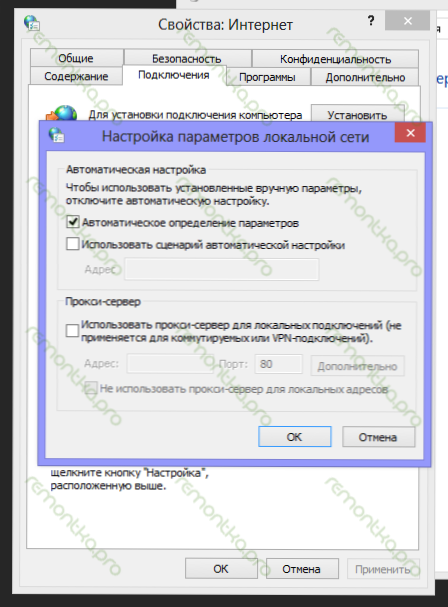
Sprawdzamy brak serwerów proxy i automatycznych skryptów konfiguracyjnych.
Protokół resetowania protokołu TCP
Jeśli osiągnąłeś to miejsce, ale witryny nadal nie otwierają się w przeglądarce, spróbuj innej opcji - zresetuj ustawienia TCP IP w systemie Windows. Aby to zrobić, uruchom wiersz poleceń jako Administrator i wykonaj kolejno dwie komendy (wpisz tekst, naciśnij Enter):
- resetowanie winsets netsh
- netsh int ip reset
Następnie może być konieczne ponowne uruchomienie komputera.
W większości przypadków pomaga jedna z tych metod. Jeśli w końcu nie udało Ci się rozwiązać problemu, najpierw spróbuj zapamiętać, które oprogramowanie ostatnio zainstalowałeś i czy może to wpłynąć na ustawienia internetowe komputera, jeśli masz jakiekolwiek podejrzenia co do wirusów. Jeśli te wspomnienia nie pomogły, to możepowinien zadzwonić do specjalisty w zakresie konfigurowania komputerów.
Jeśli żadna z powyższych nie pomogła, spójrz także na komentarze - są też użyteczne informacje. A oto kolejna opcja, którą zdecydowanie powinieneś spróbować. Pomimo tego, że jest napisany w kontekście kolegów z klasy, ma on pełne zastosowanie w sytuacji, gdy strony przestają się otwierać: https://remontka.pro/ne-otkryvayutsya-kontakt-odnoklassniki/.












